【ペンタブ】マルチモニター(複数画面)の環境でWacom intuosのペンカーソル範囲を1画面のみする方法
パソコンをマルチモニター(複数画面)で使用している環境下でWacomのペンタブレット「intuos」を使うと対象範囲が全てのモニターになってしまって、1画面のみを対象として使用するとペンタブの端しか活躍して使えない状況になっていたので、ペンタブのカーソル対象範囲を1画面のみに設定する方法をメモします。
マルチモニターだとペンタブの一部しか使えない問題
問題
前述の通り、intuosをデフォルト設定で使用すると、複数画面の環境では以下の画像の様にintuosペンタブのペンカーソル範囲が全ての画面を対象としてしまい、1画面を操作する時はペンタブの一部しか使えないという問題が発生します。
私は1番の画面でしかペンタブを使わないので、intuosのドットでは「縦4つ×横5つ」の中でしか1番の画面を操作出来ない状況で細かい操作が全く出来ないという非常に不便な状況です。
intuosのペンカーソル対象範囲の設定方法
ペンカーソル対象範囲はintuosプロパティ画面のマッピング設定から変更できます。
設定手順
1,Windowsタスクバーの右側にあるアプリインジケータ(「^」マーク)をクリックします。
2,アプリインジケータの中から以下の画像のようなアイコンの「intuos BT S:バッテリーはxx% 充電」を右クリックします。
3,タブレットのプロパティをクリックします。
4,ワコム タブレットのプロパティ画面が表示されるので、「マッピング」タブをクリックします。
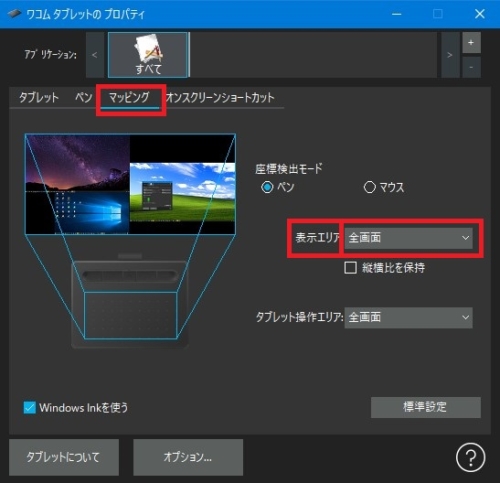
5,表示エリアの全画面をクリックします。
6,メニューが出てくるので、任意の画面をクリックします。(今回はモニタ1を選択)
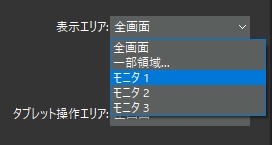
7,表示エリアを選択後はモニタ1のみがペンカーソル範囲に変更されました。
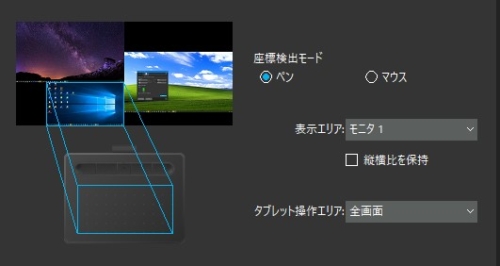
ペンでカーソル範囲を確認して設定通りになっていれば完了です!
↓Wacom intuos
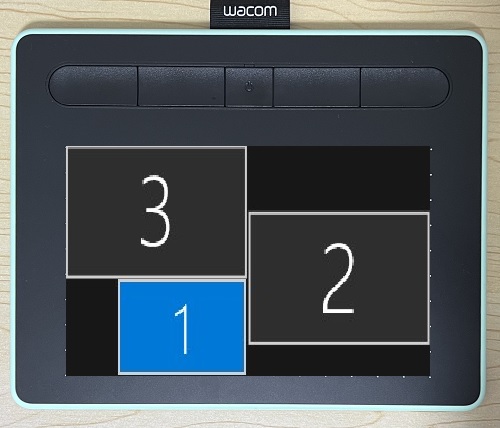

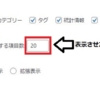
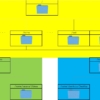

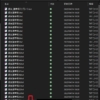
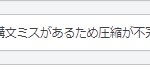


ディスカッション
コメント一覧
まだ、コメントがありません